





学习Maya的动画技术之前,我们首先应该掌握一些相关的基础知识,如关键帧的设置方法,什么是曲线图编辑器等。
关键帧动画是Maya动画技术中最常用的,也是最基础的动画设置技术。简而言之,就是在物体动画的关键时间点上设置数据记录,而Maya根据这些关键点上的数据设置来完成中间时间段的动画计算,这样一段流畅的三维动画就制作完成了。在“动画”工具架中可以找到有关关键帧的命令,如图1-6所示。
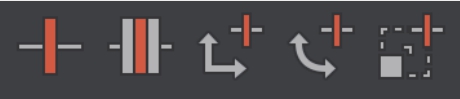
图1-6
■ 设置关键帧
 :选择要设置关键帧的对象。
:选择要设置关键帧的对象。
■ 设置动画关键帧
 :为已经设置动画的通道设置关键帧。
:为已经设置动画的通道设置关键帧。
■ 设置平移关键帧
 :为选择的对象设置平移属性关键帧。
:为选择的对象设置平移属性关键帧。
■ 设置旋转关键帧
 :为选择的对象设置旋转属性关键帧。
:为选择的对象设置旋转属性关键帧。
■ 设置缩放关键帧
 :为选择的对象设置缩放属性关键帧。
:为选择的对象设置缩放属性关键帧。
在“动画”工具架中双击“设置关键帧”按钮,可打开“设置关键帧选项”对话框,如图1-7所示。
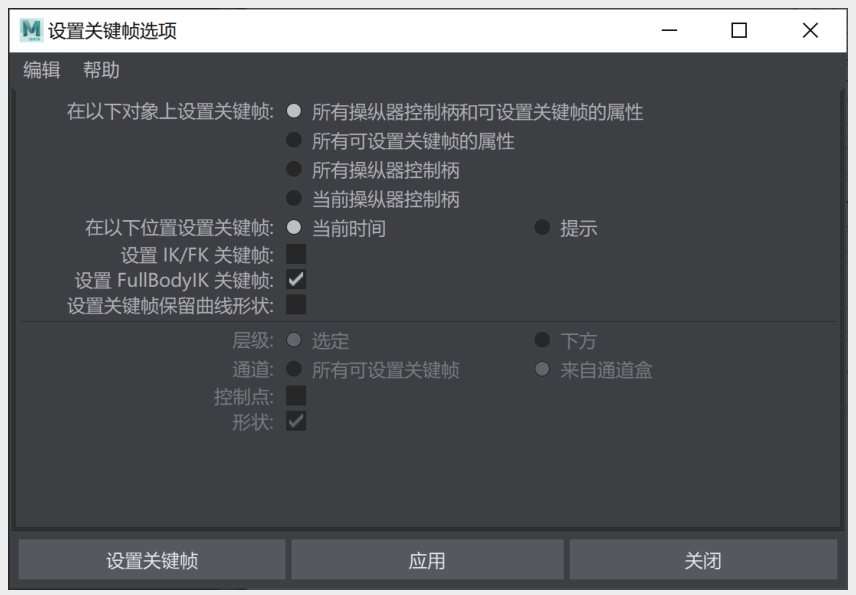
图1-7
■ 在以下对象上设置关键帧:指定将在哪些属性上设置关键帧,Maya提供了4种选项,默认设置为“所有操纵器控制柄和可设置关键帧的属性”。
■ 在以下位置设置关键帧:指定在设置关键帧时将采用何种方式确定时间。
■ 设置IK/FK关键帧:勾选该复选框后,为带有IK手柄的关节链设置关键帧时,能为IK手柄的所有属性和关节链的所有关节记录关键帧,能够创建平滑的IK/FK动画。只有当“所有可设置关键帧的属性”处于被选中的状态时,这个复选框才会有效。
■ 设置FullBodyIK关键帧:当勾选该复选框时,可以为全身的IK记录关键帧。
■ 层次:指定在有组层级或父子关系层级的物体中,将采用何种方式设置关键帧。
■ 通道:指定将采用何种方式为选择物体的通道设置关键帧。
■ 控制点:勾选该复选框时,将在选择物体的控制点上设置关键帧。
■ 形状:勾选该复选框时,将在选择物体的形状节点和变换节点上设置关键帧。
设置关键帧的具体操作步骤如下。
01 运行Maya软件后,在场景中创建一个多边形立方体对象,如图1-8所示。
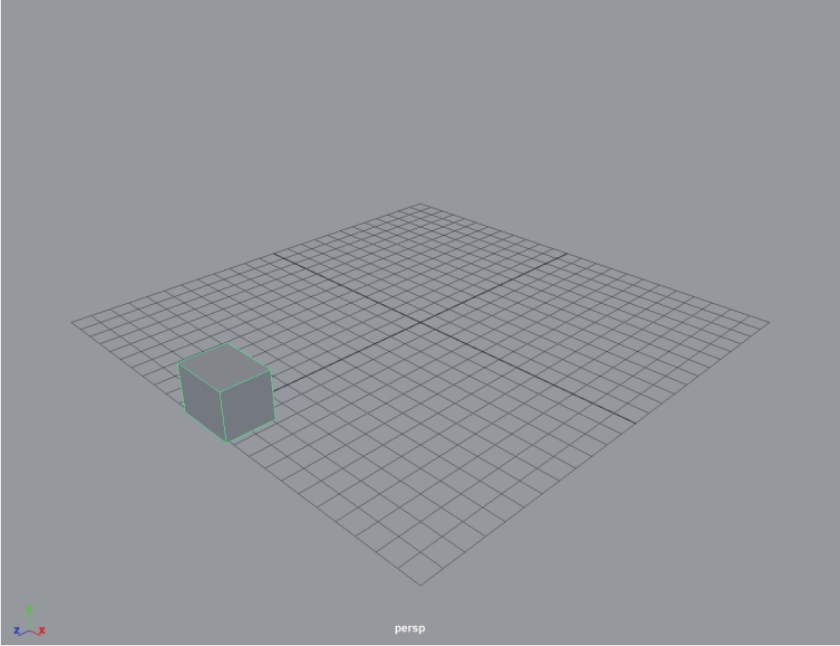
图1-8
02 在“属性编辑器”面板中,切换至pCube1选项卡,在“变换属性”卷展栏内,将光标放置于“平移”属性上并右击,在弹出的快捷菜单中选择“设置关键帧”选项,这样多边形立方体的第一个平移关键帧就设置完成了,如图1-9所示。
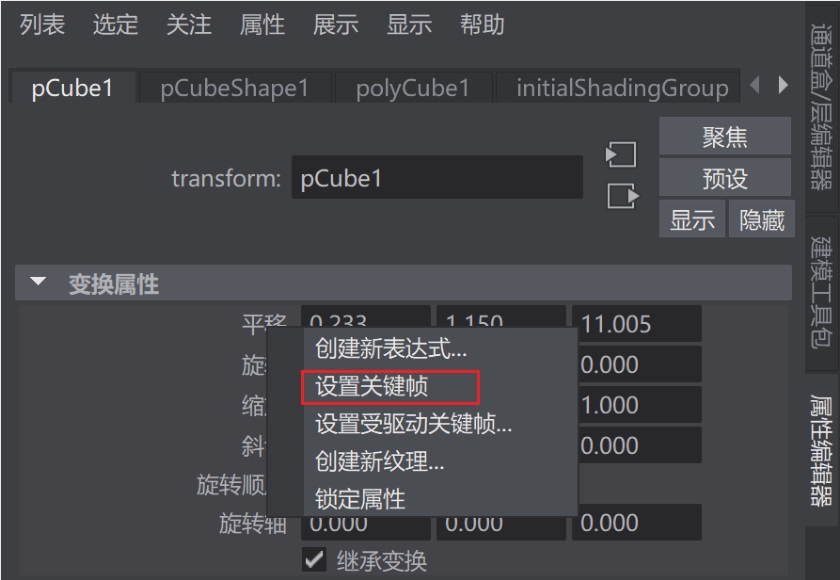
图1-9
03 设置好关键帧的属性,其参数的背景色显示为红色,如图1-10所示。
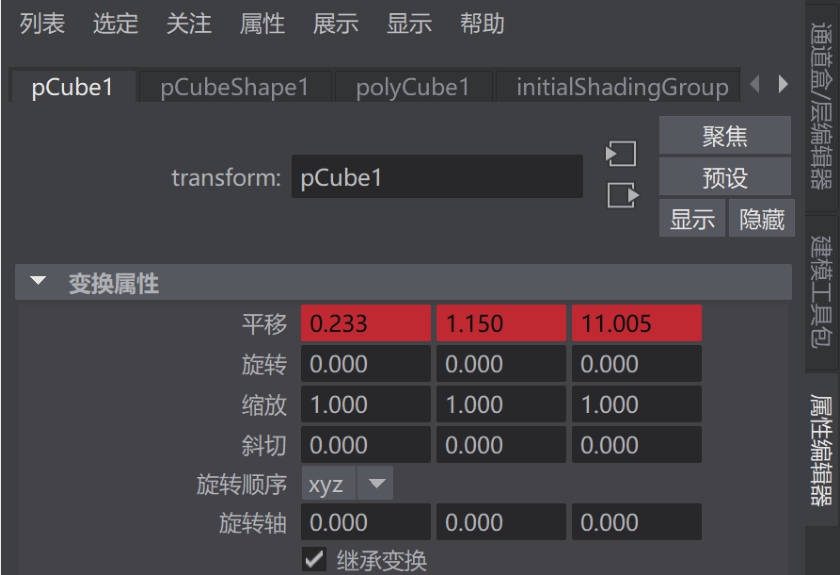
图1-10
04 将时间设置为40帧,沿Z轴更改多边形立方体的位置至如图1-11所示。
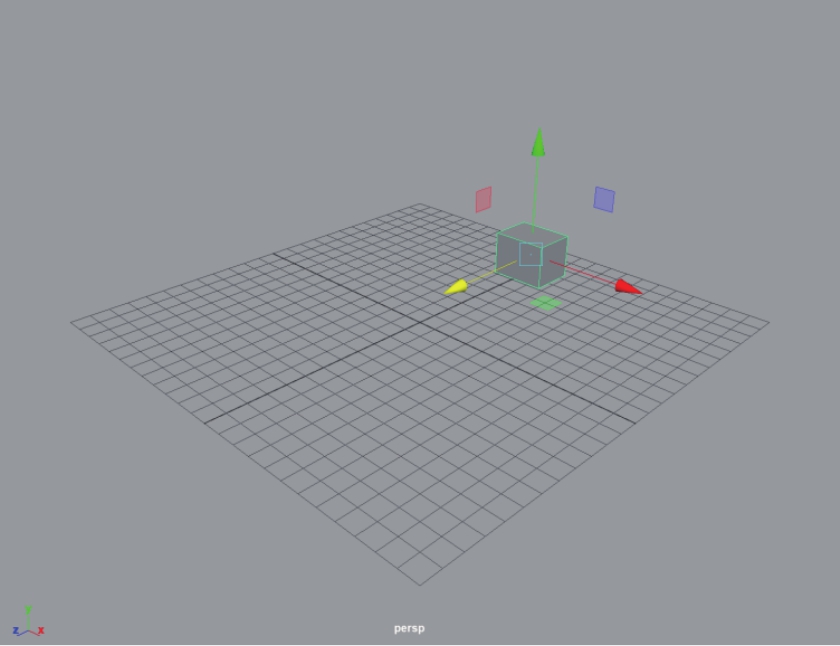
图1-11
05 再次在“属性编辑器”面板中对“平移”属性设置关键帧。设置完成后,可以看到已经设置了关键帧的数值,其背景色由浅红色变为了红色,如图1-12所示。
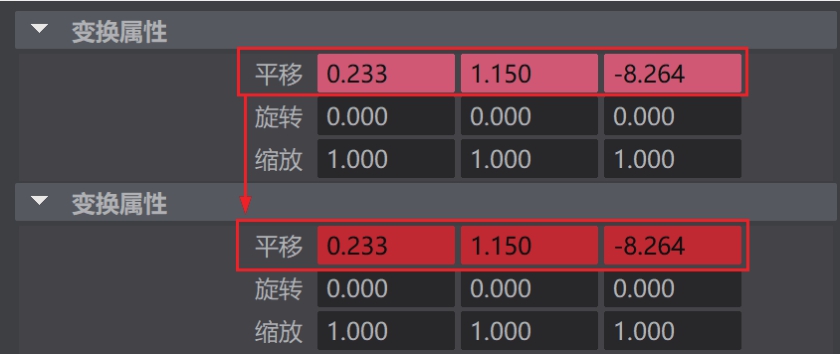
图1-12
06 拖动时间帧的位置,可以看到制作完成的平移动画。
在设置关键帧动画时,通常要经常根据动画的整体需要调整关键帧的位置或对象的运动轨迹,所以不但要学习设置关键帧技术,也要掌握关键帧动画的修改技术。在Maya 2020软件中,修改关键帧动画的具体操作步骤如下。
01 如果要修改关键帧的时间位置,首先要将关键帧选中。按住Shift键,即可在轨迹栏上选择关键帧,如图1-13所示。

图1-13
02 选择要更改位置的关键帧后,直接在轨迹栏中以拖曳的方式可对关键帧的位置进行更改,如图1-14所示。

图1-14
03 如果要更改关键帧的参数,则在“属性编辑器”面板中进行。打开“属性编辑器”面板,将光标移动至“平移”属性后方的对应属性上,右击,在弹出的快捷菜单中选择第一个选项,如图1-15所示,即可打开“动画曲线属性”卷展栏,如图1-16所示。
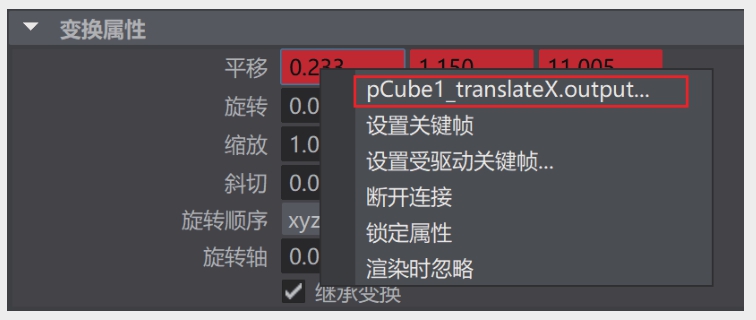
图1-15
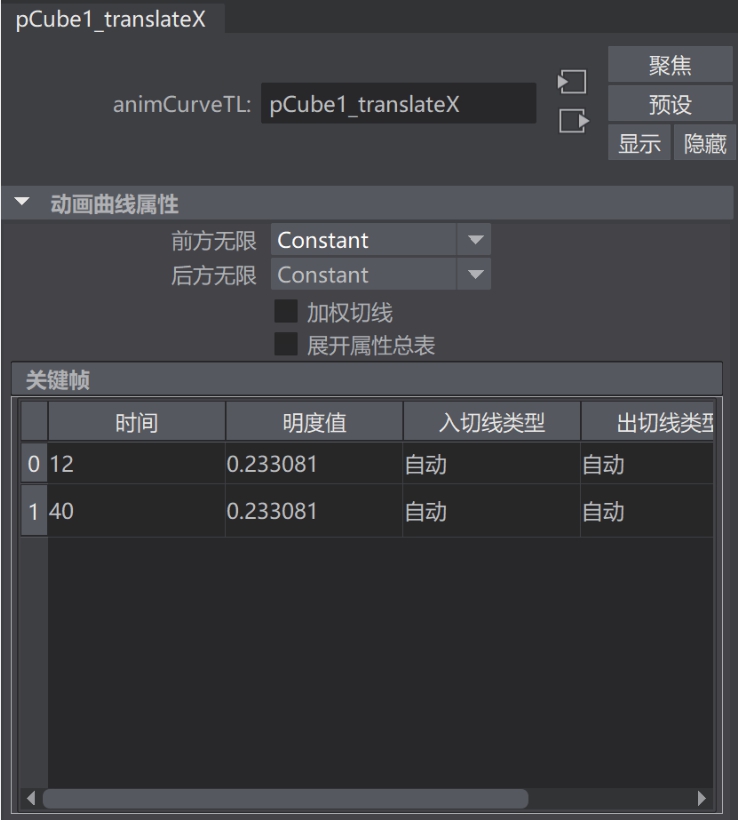
图1-16
04 在“动画曲线属性”卷展栏内,可以很方便地查看当前对象关键帧的“时间”以及“明度值”,更改“明度值”的值即可修改对应时间帧上的参数属性,如图1-17所示。
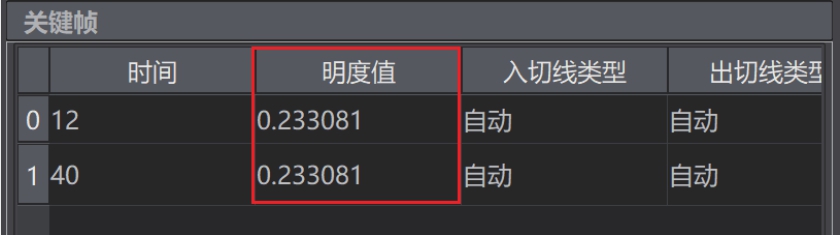
图1-17
Maya 2020允许动画师在编辑关键帧时,对多余的关键帧进行删除操作,具体操作步骤如下。
01 按住Shift键,在轨迹栏上选择要删除的关键帧,如图1-18所示。
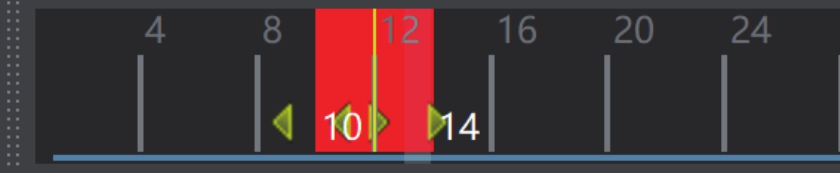
图1-18
02 在所选择的关键帧上右击,在弹出的快捷菜单中选择“删除”选项,即可完成关键帧的删除操作,如图1-19所示。
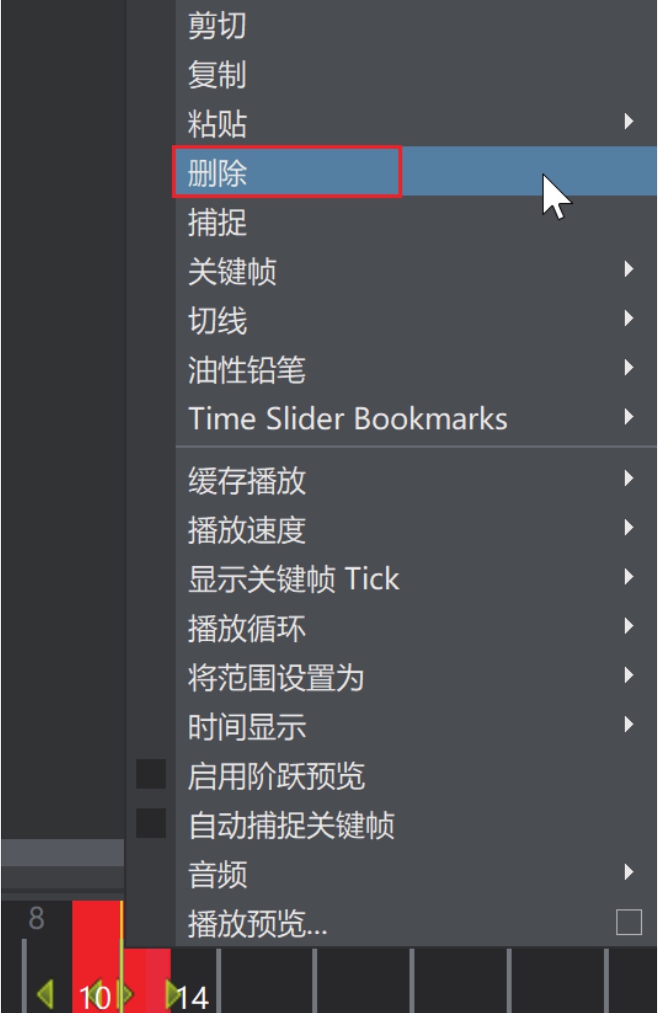
图1-19
Maya提供了自动关键帧记录功能。这种设置关键帧的方式避免了每次更改对象属性都要手动设置关键帧的麻烦,提高了动画制作的效率。需要注意的是,使用这一功能之前,需要手动对模型将要设置动画的属性设置一个关键帧,这样自动关键帧命令才会开始作用于该对象。
为物体设置自动关键帧记录的具体操作步骤如下。
01 启动Maya软件,在场景中创建一个多边形球体模型,如图1-20所示。
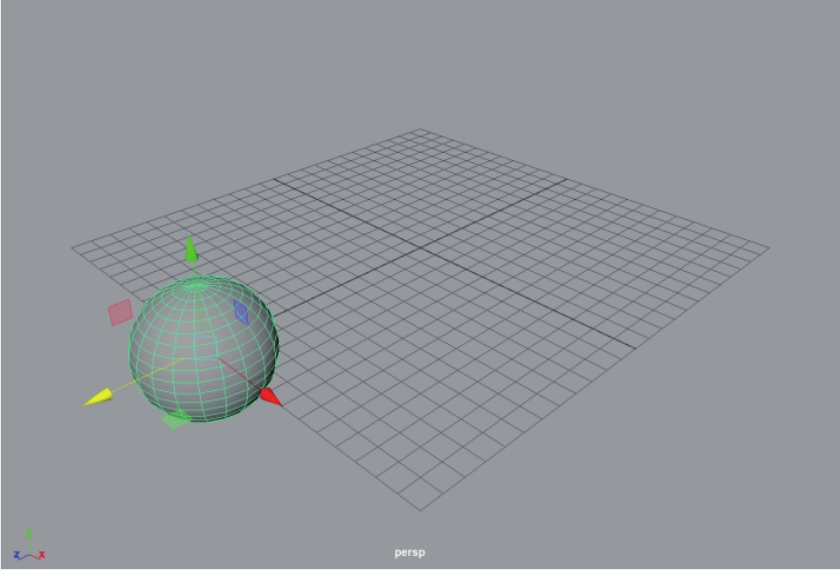
图1-20
02 在软件界面右侧的“通道盒”中,选择“平移X/Y/Z”这3个属性,并右击,在弹出的快捷菜单中选择“为选定项设置关键帧”选项,如图1-21所示。这3个属性的关键帧就设置完成了,设置好关键帧的属性会显示红色方块,如图1-22所示。
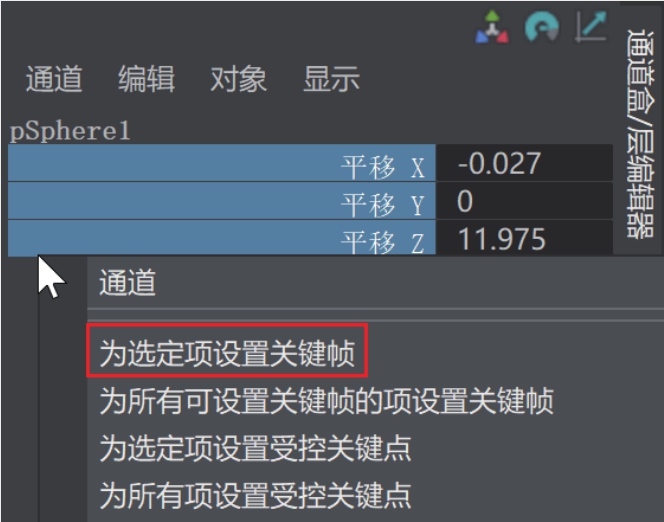
图1-21
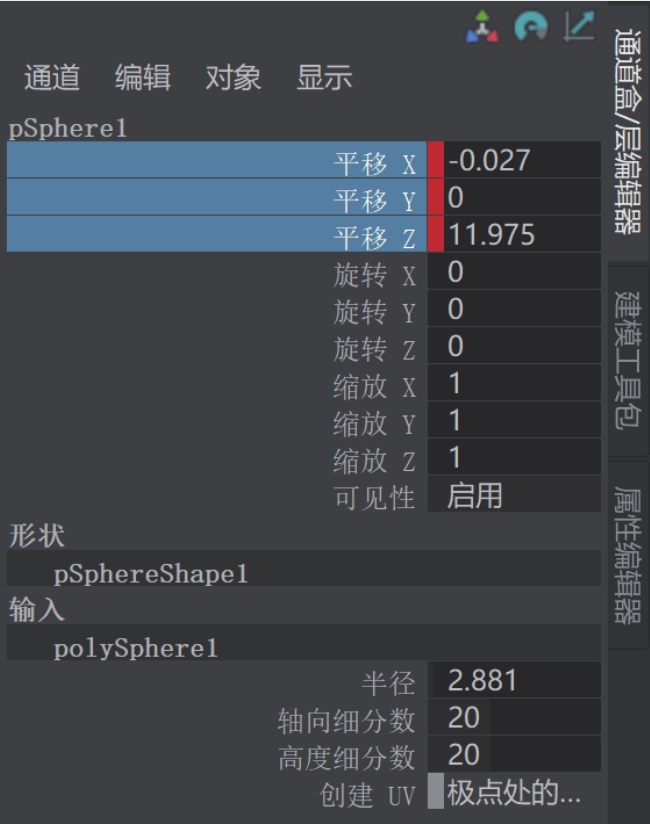
图1-22
03 单击Maya软件界面右下方的“自动关键帧切换”按钮,如图1-23所示。
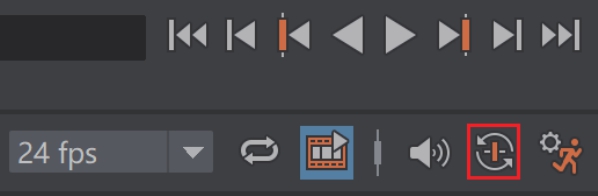
图1-23
04 在“时间轴”上拖曳时间滑块至要记录动画关键帧的位置,再改变球体的位置至如图1-24所示。
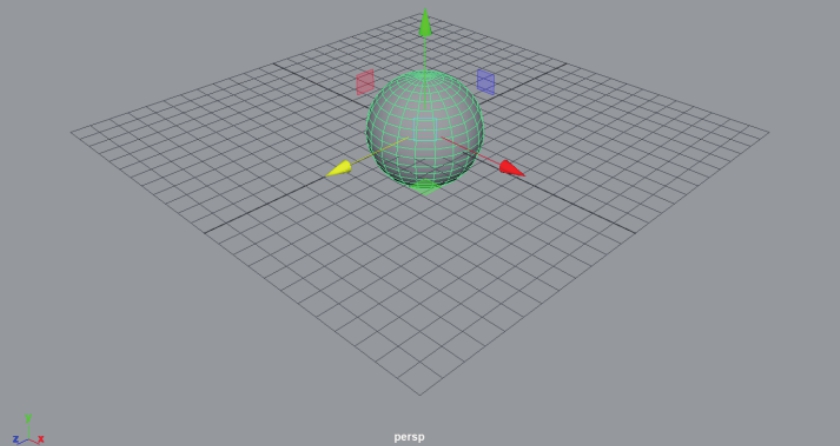
图1-24
05 更改多边形球体的位置,即可在“时间轴”上看到新生成的关键帧,这说明新的动画关键帧已经自动设置好了,如图1-25所示。

图1-25